Адамдар анда-санда iPhone-ды қалай қадағалау керектігі туралы ойлайды. Бұл сұрақ балаларды да, ересектерді де мазалайды. Біреу балалардың соңынан ергісі келеді, ал біреу жақын адамның орналасқан жерін білуі керек. Кейде iPhone телефондарын іздеу жоғалған құрылғыны табуға көмектеседі. Бұл өте ыңғайлы. Енді iPhone телефонын қалай қадағалауға және іздеуге болатынын айтайық.

Мәселені шешу жолдары
Тапсырманы әртүрлі жолдармен шешуге болады. Мұның бәрі адамның жеке қалауына байланысты. Бақыланатын құрылғыны дайындау маңызды рөл атқарады. Белгілі бір жағдайларда трюктердің бірін пайдалану мүмкін емес.
Айфонды қалай қадағалауға болады? Олар келесі сценарийлерді ұсынады:
- iCloud пайдаланыңыз;
- iPhone-ды табу қосу;
- Достарымды табу сияқты қосымша бағдарламаларды орнатыңыз және іске қосыңыз;
- "Геолокация" немесе "Пиллинг" қызметтерін пайдалану үшін ұялы байланыс операторына хабарласыңыз.
Нақты қалай жалғастыру керек? Әркім өзіне қолайлы алгоритмді таңдайды. Сіз iPhone телефонын нөмір және т.б. бойынша оңай қадағалай аласыз.
Операторлардың көмегі
ЗаманауиҰялы байланыс операторлары абоненттердің орналасқан жерін анықтау қызметтерін ақылы түрде ұсынады. Барлығы заңды және алдаусыз. Ең бастысы - қызмет ақысын төлеу.
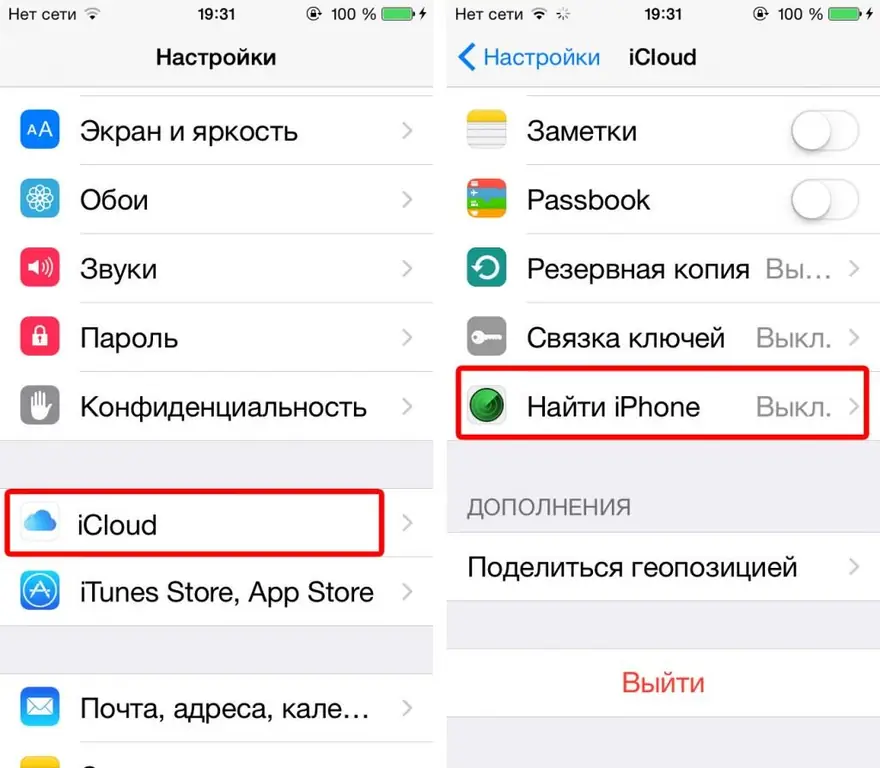
Айфонды қалай қадағалауға болатыны қызық па? Сіз келесідей әрекет ете аласыз:
- Қадағалағыңыз келетін адамның телефонын алыңыз.
- Оны SIM картасы құрылғыға салынған ұялы байланыс операторына хабарласыңыз.
- "Пиллинг" немесе "Геолокация" қызметін қосуды сұрау.
- Опцияны белсендіру үшін ақша беріңіз. Қызметті телефоныңызда бірден қосқан жөн, әсіресе адамдар бір желіні пайдаланса.
- Таңдалған байланыс операторының "Пилинг" веб-сайтына өтіп, бақылағыңыз келетін адамның телефон нөмірін енгізіңіз.
- Пайдаланушының орнын алыңыз. Ол интерактивті картада көрсетіледі.
Болды. Енді iPhone-ды қалай бақылауға болатыны түсінікті. Бұл әдіс барлық мобильді құрылғыларға жарамды. Бірақ ол үлкен сұранысқа ие емес. Әсіресе, пайдаланушылар қызмет үшін ақы төлеуі керек деп ойласаңыз.
Үшінші тарап бағдарламалары
Айфонның орнын басқаша бақылауға болады. Мысалы, арнайы бағдарламалардың көмегімен. Олардың арасында тегін және ақылы қолданбалар бар.
Көбінесе пайдаланушылар «Достарымды табу» бағдарламасын орнатады. Оны пайдалану үшін сізге қажет:
- Аталған қызметтік бағдарламаны достарыңыздың смартфондарына да, өзіңізге де орнатыңыз.
- Досыңызды телефоныңызға "iPhone" арқылы қосыңызкітап.
- Мобильді құрылғыдан интернетке қосылыңыз.
- Достарымды табуды бастаңыз.
- "Қосу" түймесін басыңыз.
- Орынды анықтау үшін пайдаланушының келісімін алыңыз.
Адам операцияға келісім бергеннен кейін пайдаланушы кез келген уақытта iPhone-ды бақылай алады. Қолданбаны іске қосу және интерактивті картаны қарау ғана қалады. Жылдам, оңай, ыңғайлы және тегін.
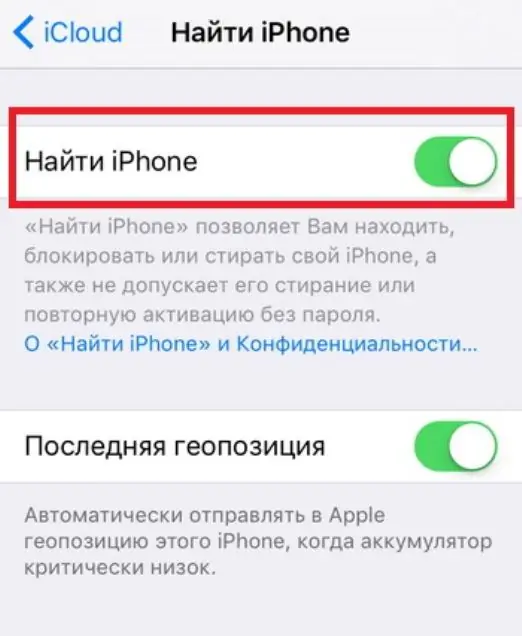
iCloud көмекке
Бірақ бұл бәрі емес. Айфон арқылы iPhone-ды қалай қадағалау керектігі туралы ойлағанда, пайдаланушылар құрылғыларда «Айфонымды табу» опциясын таба алады. Ол барлық "apple" гаджетінде қолжетімді.
Жоғарыда айтқанымыздай, пайдаланушылар мобильді құрылғысының орнын анықтау үшін iCloud-ты оңай пайдалана алады. Бірақ алдымен сәйкес опцияны іске қосу керек.
Ол үшін мына жолмен әрекет ету керек:
- iPhone қосыңыз.
- Құрылғының негізгі мәзірін ашыңыз.
- "Параметрлер"-"iCloud"-"iPhone табу" тармағына өтіңіз.
- AppleID құпия сөзін көрсетіңіз.
- Ажыратқышты "Қосулы" күйіне қойыңыз.
Осы кезеңде iOS8 және одан жаңа нұсқасын пайдалану кезінде "Соңғы орын деректерін жіберу" жанындағы құсбелгіні қойған жөн. Бұл жағдайда «алма» құрылғысының орналасқан жері туралы ақпарат құрылғыны өшірмес бұрын iCloud-қа жіберіледі. Бұл өте ыңғайлы!
Маңызды: iOS7 жәнежаңарақ, сипатталған опциямен автоматты түрде «Іске қосу құлпы» деп аталатын мүмкіндік қосылады. Бұл мүмкіндік смартфонды блоктайды. AppleID жүйесінде авторизациядан өту арқылы оның құлпын ашуға болады. Пайдаланушы хабарлама параметрін ұялы құрылғыны қайтару сұрауымен немесе "Құлыптау" белсендірілген кезде гаджет экранында көрсетілетін байланыс деректерімен орната алады.
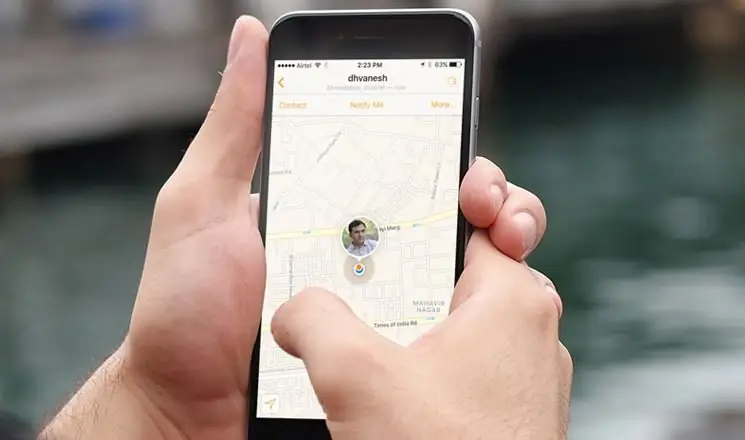
Компьютерлік анықтама
Айфонды компьютерден арнайы бағдарламалар арқылы немесе "iPhone табу" опциясын пайдалану арқылы бақылауға болады. Екінші сценарийді қарастырайық.
Оны пайдалану үшін пайдаланушы алдымен сәйкес қызметті қосуы керек. Бұл мүлдем тегін.
Айфонның қайда екенін көру қажет болған кезде келесідей әрекет ету керек:
- Кез келген браузерде icloud.com сайтын ашыңыз.
- AppleID арқылы қызметке авторизациядан өту.
- "iPhone табу" түймесін басыңыз.
- "Менің құрылғыларым" бөлімін басыңыз.
- Пайда болған терезеде қажетті құрылғыны таңдаңыз.
- Интерактивті картаны көру. Мұнда смартфонның орнын көрсететін индикатор пайда болады.
Маңызды: бұл әдіс ұялы телефон интернетке қосылған кезде жұмыс істейді. Әйтпесе, оны пайдалану мүмкін емес.
ДК жоқ
Айфонды қалай қадағалауға болады? Сіз компьютердің көмегінсіз жасай аласыз. Мұны істеу үшін пайдаланушы қажет боладыкез келген мобильді құрылғыдан интернетке қосылып, iCloud веб-сайтына өтіңіз.
Ары қарай не болады? Бұрын ұсынылған нұсқауларды пайдалану қалады. Бұл компьютерсіз «алма» құрылғысының орнын анықтауға көмектеседі. Ең бастысы - мобильді браузерлермен жұмыс істеу. Ешқандай мәселе болмауы керек.
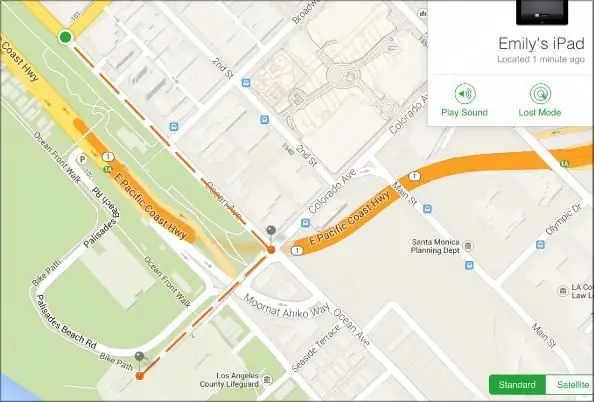
Маңызды: ыңғайлы болу үшін үлкен экраны бар планшеттерді пайдалану ұсынылады.
Google анықтамасы
Бірақ бұл бәрі емес. Кез келген адам үшінші тарап утилиталарын оңай пайдалана алады. Мысалы, Google-дан. Интернетте сіз Google Timeline деп аталатын қызметті таба аласыз. Оның көмегімен құрылғылардың орналасуын қадағалау ұсынылады. Мысалы, мобильді құрылғылардан ақпаратты тасымалдау арқылы.
Тапсырманы қалай шешуге болады? Негізгі мәселелер утилитаны конфигурациялау кезінде туындауы мүмкін. Жалпы, әрекеттер алгоритмі келесідей болады:
- Google Timeline веб-сайтына өтіңіз.
- Қызметтегі авторизациядан өтіп, төменгі оң жақ бұрыштағы беріліс белгішесін басыңыз.
- "Басқару…" опциясын таңдаңыз.
- "Құрылғылардан ақпаратты басқару" түймесін басыңыз.
- Қажетті параметрлерді орнатыңыз және оларды сақтаңыз.
- "iPhone" негізгі мәзірін ашып, "Параметрлер" түймесін басыңыз.
- "Пошта, мекенжайлар, …"-"Қосу" блогына өтіңіз.
- Хронология конфигурацияланған Google поштасындағы деректерді көрсетіңіз.
- Рәсімді растау.
Болды. Есептік жазбаны синхрондауды орнатқаннан кейін адам Google-дан TimeLine бетіне өту арқылы iPhone-ды бақылай алады.
Қорытынды
Енді iPhone-ды бір немесе басқа әдіспен қалай бақылауға болатыны түсінікті. Шын мәнінде, бәрі көрінгеннен оңайырақ. Тіпті жаңадан келген пайдаланушы да тапсырмаларды орындай алады.
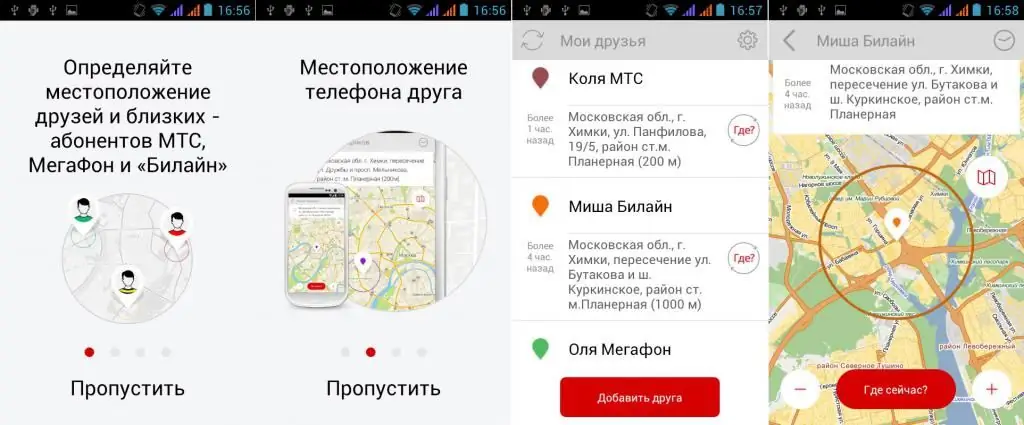
Пайдаланушыларға үшінші тарап пиллингтерін және күдікті қолданбаларды пайдаланбауға кеңес беріледі. Интернетте сіз алаяқтарды кездестіре аласыз. Олар ұялы телефон нөмірі арқылы адамның орналасқан жерін жасырын түрде анықтауды ұсынады. Мұндай ұсыныстарға сену ұсынылмайды.
IMEI нөмірі бойынша "iPhone" таба алмайсыз. Бұл опция бірнеше жылдан бері қолжетімді емес.






